你可以通过邮箱登录的例子来了解身份认证的基本用法。
环境准备
- 支持 Android Studio 1.4 以上或者 Eclipse ADT 15.0.0 以上版本
- 支持 JDK 7.0 以上版本
- 支持 Android 手机系统 4.0.3以上版本,即 Android SDK 15 以上版本
1. 创建应用
首先,你需要在控制面板中创建应用。
2. 安装 SDK
SDK 的安装方式有两种,你可以任选其一:
- 使用 Maven
|
- 使用 Gradle
在build.gradle中添加:
|
如果出现文件重复导致的编译错误,可以选择在build.grade中添加packagingOptions:
android { |
3. 配置 Android 权限
在 AndroidMainfest.xml 文件中添加:
<uses-permission android:name="android.permission.INTERNET"/> |
4. 创建 Auth 实例
使用 Wilddog Auth SDK 之前,需要先创建实例:
WilddogOptions options = new WilddogOptions.Builder().setSyncUrl("https://<wilddog appId>.wilddogio.com").build(); |
5. 使用邮箱认证
1.开启邮箱登录
在 控制面板—身份认证—登录方式 中开启邮箱登录功能:
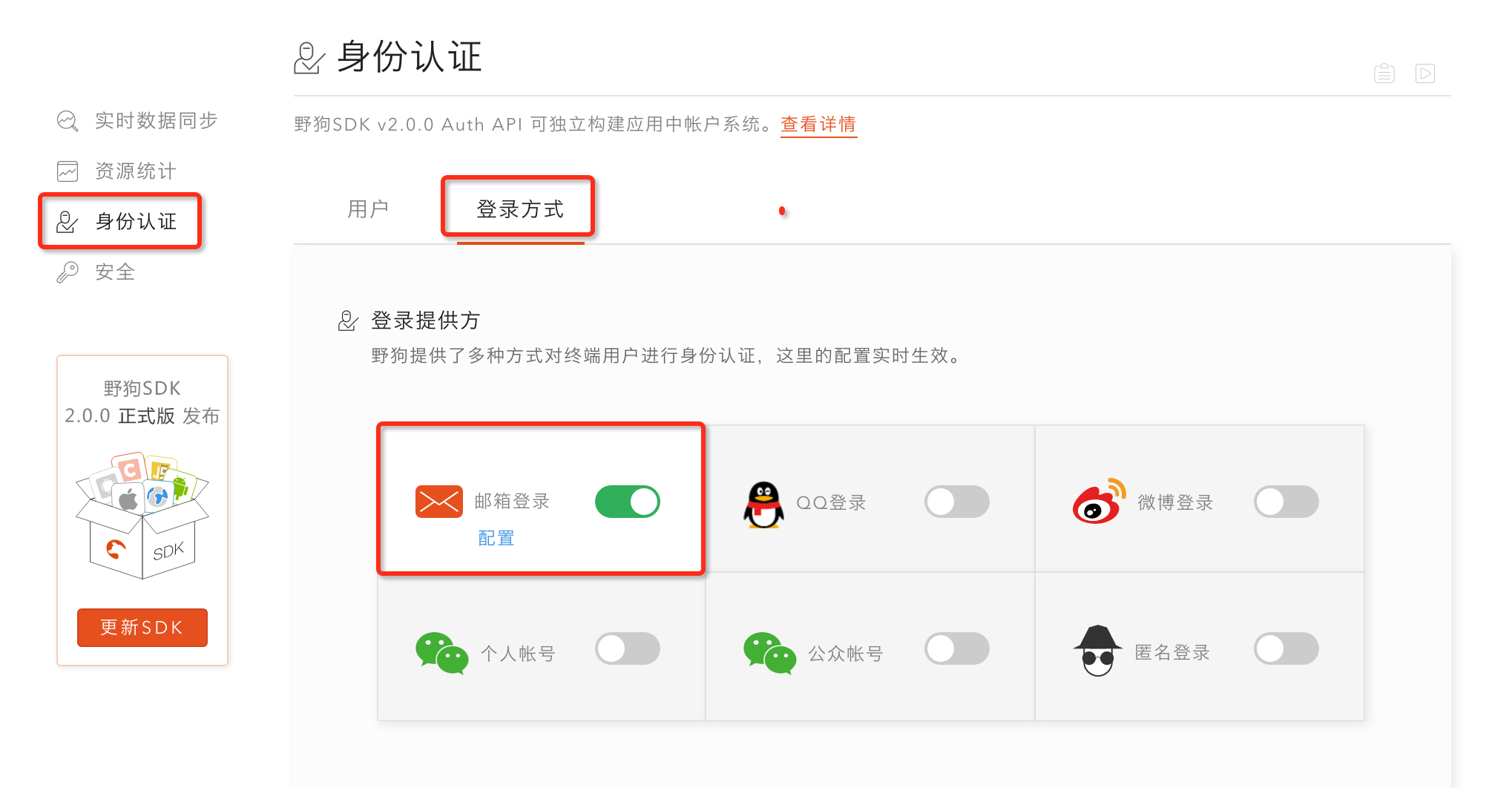
2.创建新用户
wilddogAuth.createUserWithEmailAndPassword("123456789@qq.com","45678901").addOnCompleteListener(new OnCompleteListener<AuthResult>() { |
3.邮箱密码登录
signInWithEmailAndPassword() 方法用于已创建的用户登录:
wildoogAuth.signInWithEmailAndPassword("123456789@qq.com","45678901").addOnCompleteListener(new OnCompleteListener<AuthResult>() { |
6. 退出登录
signOut() 方法用于退出当前登录用户:
wilddogAuth.signOut(); |

